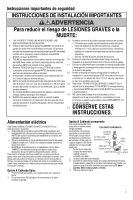LiftMaster 8550WLB 8550W 8550WL 8550WLB 8550WLB-267 8557W WLED WLED-267 85503 - Page 6
Descargue la aplicación myQ® para configurar una cuenta y conectarse., Estado de la conexión Wi-Fi
 |
View all LiftMaster 8550WLB manuals
Add to My Manuals
Save this manual to your list of manuals |
Page 6 highlights
Conéctese con su teléfono inteligente Descargue la aplicación myQ® para configurar una cuenta y conectarse. Abra y cierre su puerta, obtenga alertas y programe horarios desde cualquier lugar. Los abre-puertas de garaje inteligentes conectados también reciben actualizaciones de software para garantizar que el abre-puertas cuente con las últimas características operativas. 1. Descargue la myQ® App. 2. Configurar una cuenta y conectarse. Para obtener más información sobre la conexión de su abre-puertas de garaje visite LiftMaster.com/customer-support. Estado de la conexión Wi-Fi LED Definición Azul Apagado - La conexión Wi-Fi no está activada. Parpadeante - El abre-puertas de garaje está en modo de aprendizaje de Wi-Fi. Fijo - Dispositivo móvil conectado al abre-puertas de garaje. Azul y verde Parpadeante - Intentando conectar al router. Verde Parpadeante - Intentando conectar al servidor de Internet. Fijo - El Wi-Fi está configurado y el abre-puertas de garaje está conectado a Internet. Botones de navegación Para que el LCD del Smart Control Panel deje de mostrar "CONNECT myQ APP": En el Smart Control Panel, presione MENÚ, seleccione PROGRAMAR y presione el , presines ATRÁS (BACK), luego presione SALIR (EXIT) para volver a la pantalla principal. LED Un LED en el abre-puerta de garaje indicará el estado de Wi-Fi. Vea la tabla anterior. El producto instalado podría ser diferente a la imagen que se muestra. 6